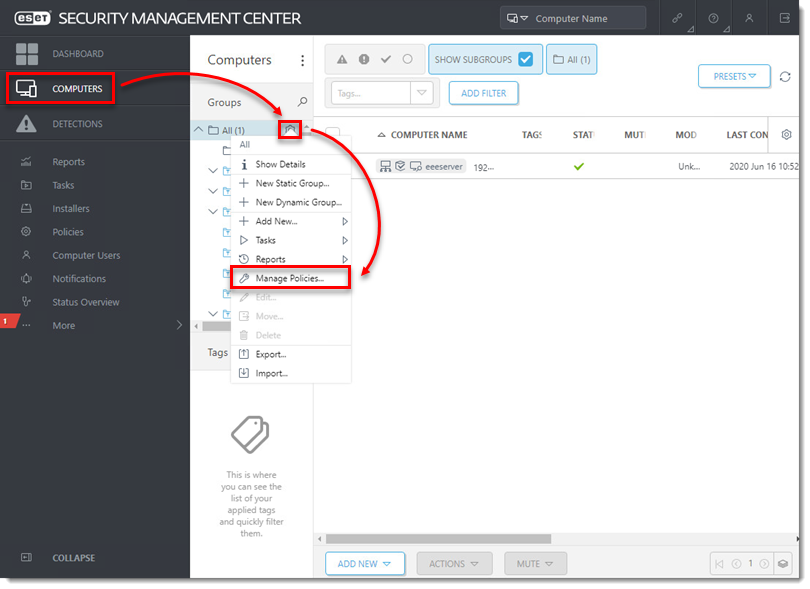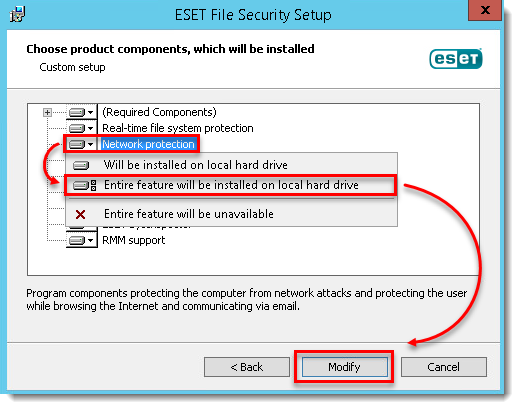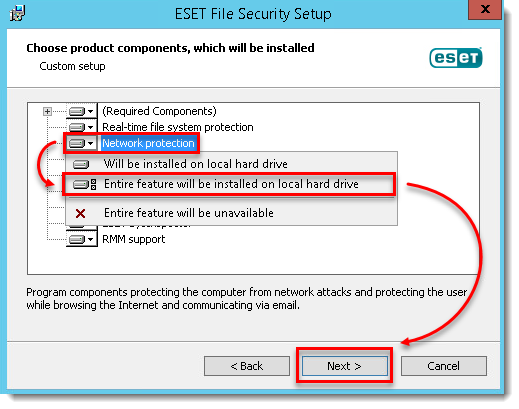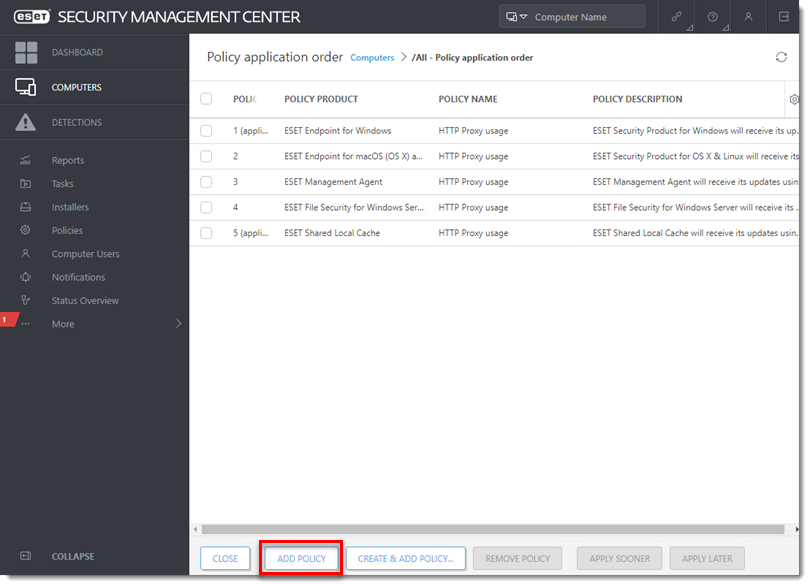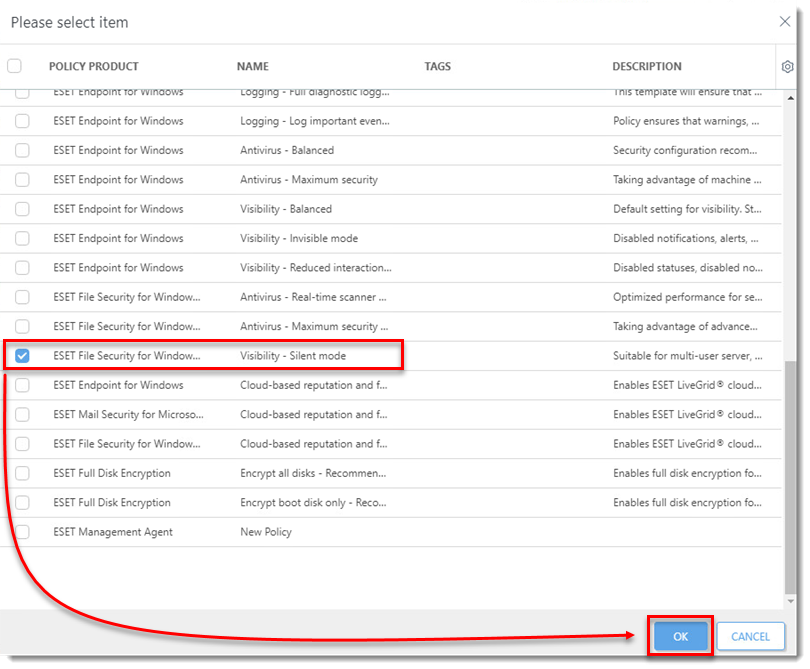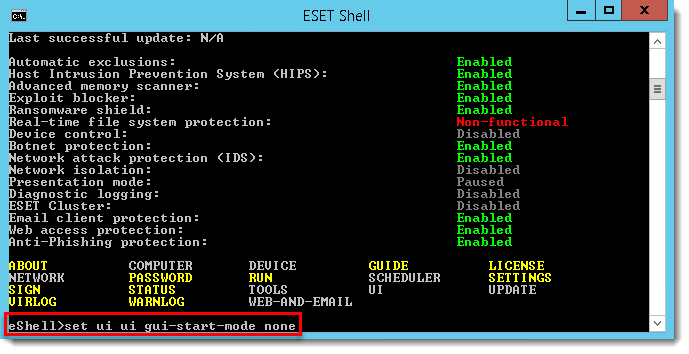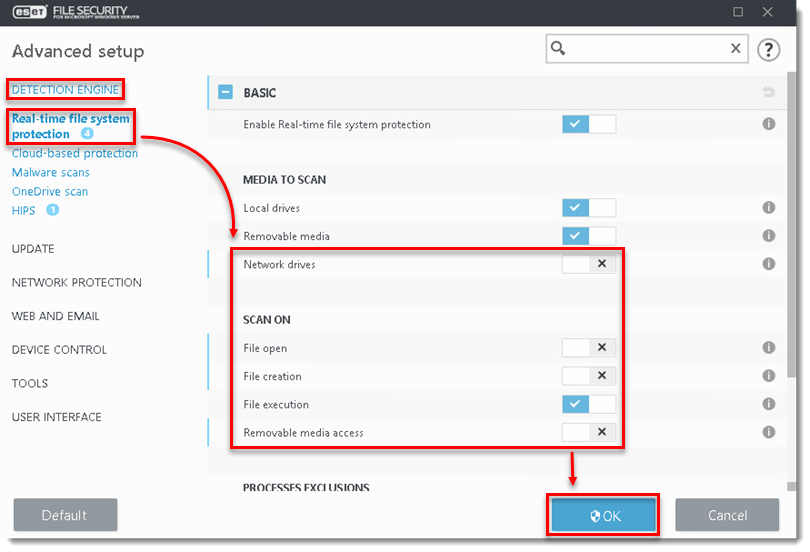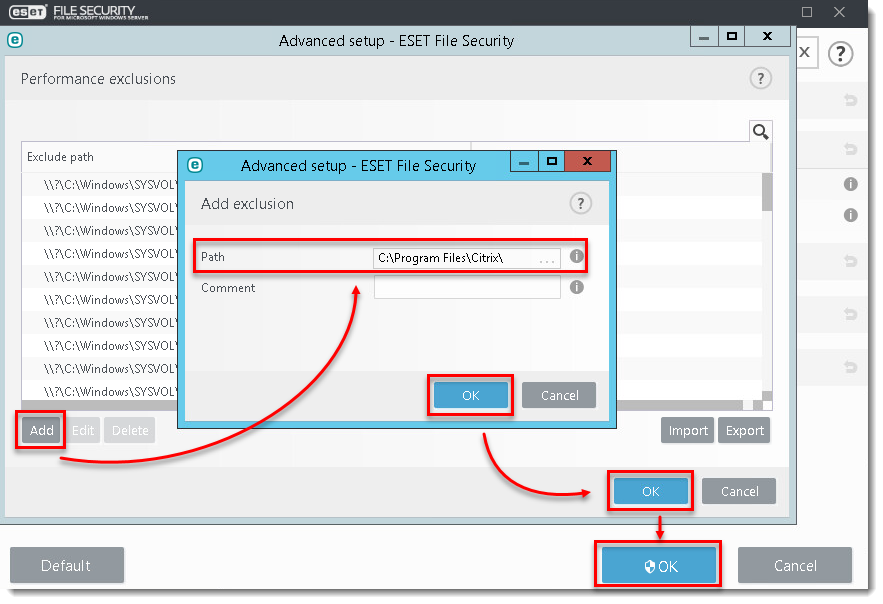問題
- Citrix やその他のターミナルサーバで ESET 製品を使用する場合、以下のパラメータを使用して設定する必要があります。
- ESET File Security GUI を無効にして、ユーザがログインするたびに起動しないようにする。
詳細
クリックして拡大
ESET サーバー製品は、仮想化環境(Citrix など)でもデフォルト設定で実行できます。いくつかの小さな変更を加えることで、ESET 製品が仮想マシンに与えるパフォーマンスへの影響を最小限に抑えることができます。
通常、リモートユーザーがサーバーにログオンしてターミナルセッションを作成するたびに、ESET File Security GUI が起動します。これは通常、ターミナルサーバーでは望ましくありません。
解決方法
ESET File Security for Microsoft Windows Server(EFSW)をインストールしたサーバーで最高のパフォーマンスを得るには、以下の手順を順番に実行します。
- 前提条件
- グラフィックユーザーインターフェイス(GUI)を無効にする
- (Citrixサーバーのみ) ファイルの実行イベントとローカルドライブのみをスキャンする
- (Citrixサーバーのみ) 必要な除外項目を追加する
I.前提条件
Server 2008/2008R2ユーザー:ESET File Security for Microsoft Windows Server(EFSW)のネットワーク保護モジュールがインストールされていることを確認するには、2つの方法があります。
a.すでに EFSW をインストールしている場合は、以下の手順に従ってネットワーク保護モジュールを有効にします。
II.グラフィック・ユーザー・インタフェース(GUI)の無効化
このセクションの手順では、起動時に GUI が自動的に起動しないようにします。ただし、スタートメニューからいつでも GUI にアクセスできます。